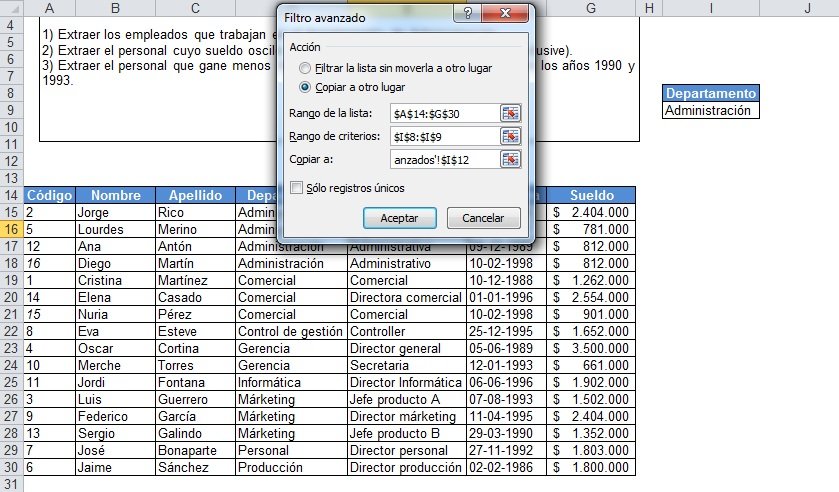
Los filtros en excel son un gran aliado para nuestras planillas, ya que nos ayudan a comprobar y realizar búsquedas con criterios según la variable.
Esta herramienta se utiliza mucho dentro de los usuarios de excel, ya que la forma de filtrar es sencilla y fácil de usar, permitiéndonos utilizar los filtros con criterios super útiles.
Aplicación Filtros Automáticos en Excel
Para ver la aplicación de las herramientas de los filtros utilizaremos el siguiente ejemplo:
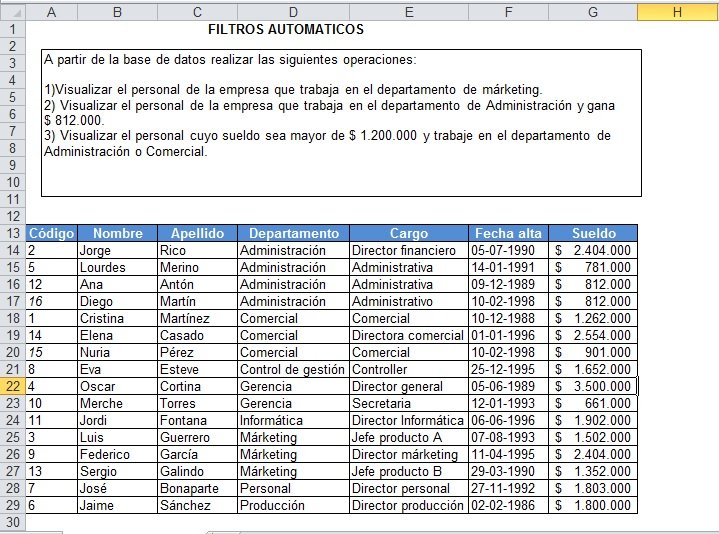
Como recomendación para trabajar con los filtros y herramientas de datos, es importante estandarizar el formato de los datos, es decir cada columna tenga su formato de acuerdo a su variable.
Como por ejemplo, la columna «Sueldo» que tenga moneda o contabilidad y la columna «Fecha» que tenga formato «Fecha corta» o «Fecha Larga» no ambos. Esto es con el fin de reducir los errores. También siempre se recomienda tener un titulo establecido para realizar el filtrado.
1°.-Para resolver el primer ejercicio nos posicionamos dentro de la tabla y vamos a buscar la herramienta de filtro automático:
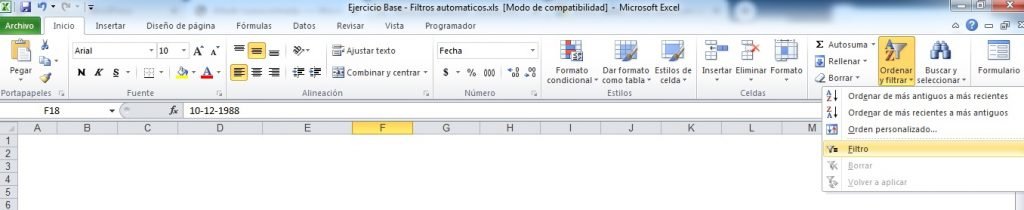
O también podemos ir a la pestaña «Datos» y aplicar el Filtro
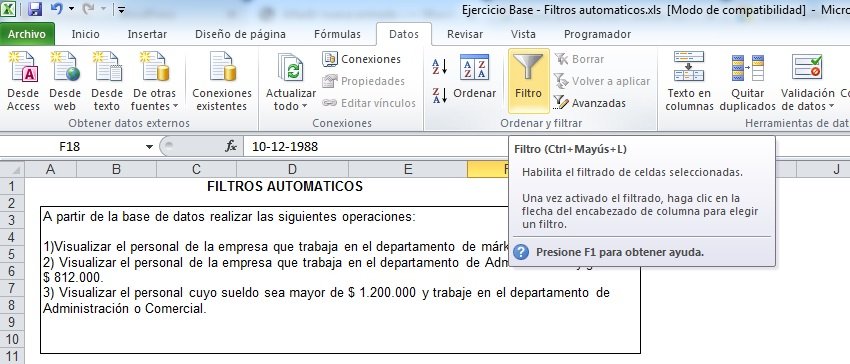
Van aparecer unos botones con flechas en cada uno de los títulos:
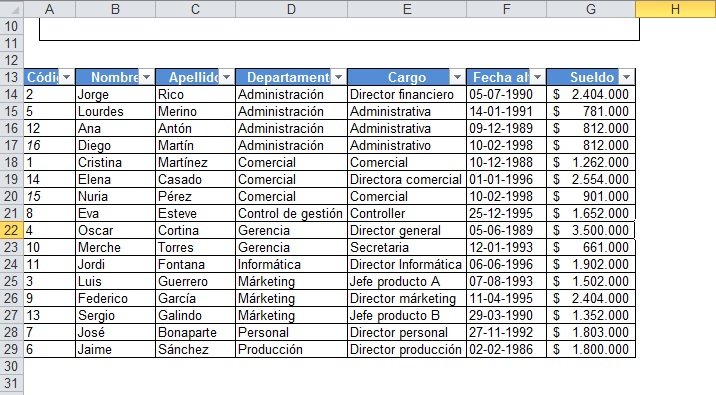
Vamos a la columna de «Departamento» y apretamos el botón con flecha para poder filtrar.

Para poder realizar el filtrado tenemos dos opciones, la primera es apretar la opción «Seleccionar todo» y luego seleccionar «Marketing»
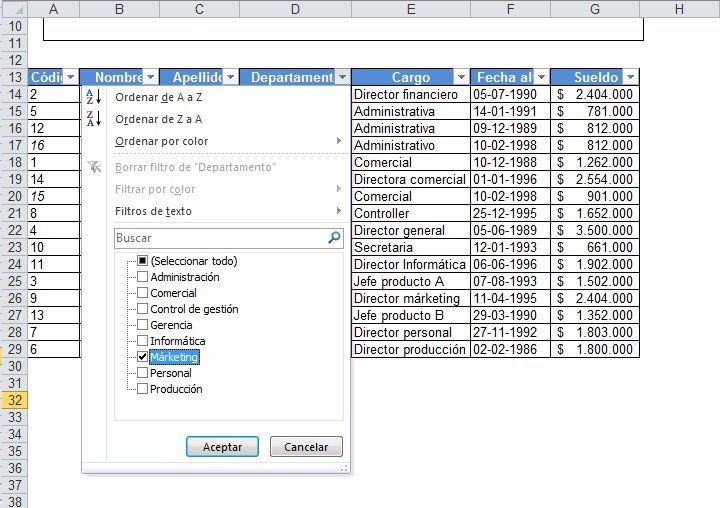
O podemos ir a «Filtros de texto» y elegir la opción «Es igual a..»
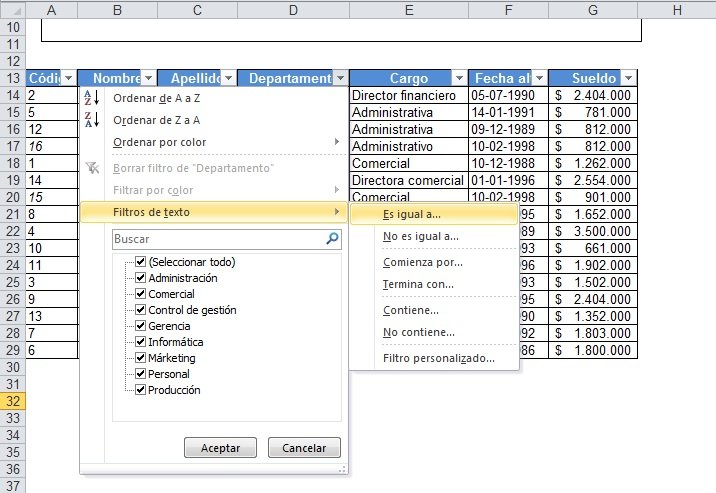
Con cualquier de las 2 opciones nos entrega el mismo resultado, solo que la segunda opción de «Filtros de texto» tiene más variedades de criterios para realizar el filtro.
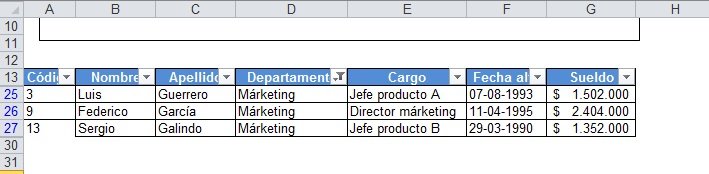
Es importante saber que al momento de realizar el filtro, se realiza en la misma tabla. Mostrándonos solo el resultado del filtro. Para quitar el filtro solo debemos apretar el botón que esta al lado del filtro llamado «Borrar» (ubicado en la pestaña «Datos»)
2°.- Para visualizar el personal de la empresa que trabaja en el departamento de Administración y gana $ 812.000. Debemos aplicar dos filtros, uno en «Departamento» y el otro en la columna «Sueldo»
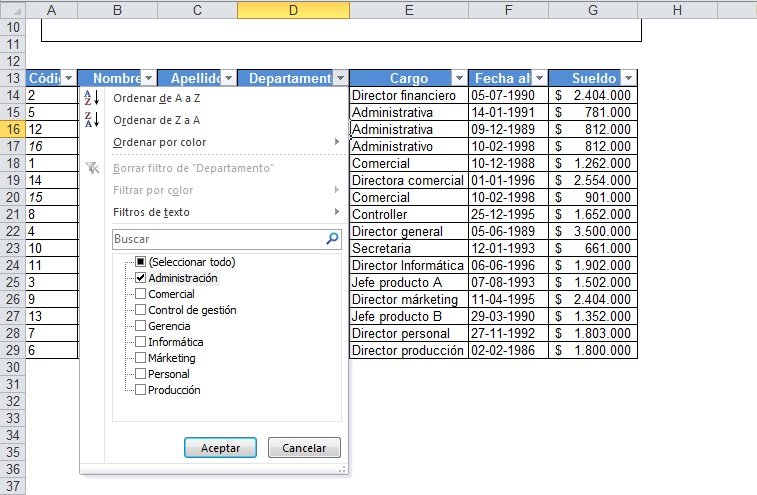
El primer filtro lo aplicamos a la columna «Departamento» filtrando solo administración.
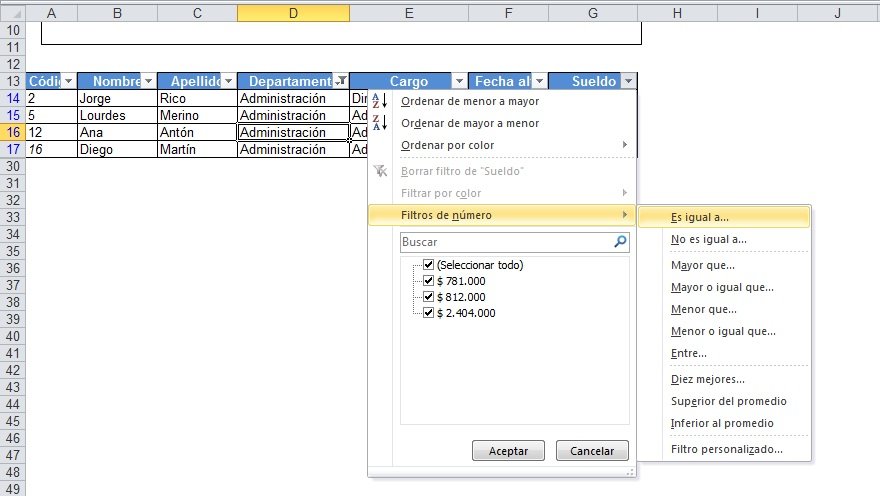
Una vez aplicado el filtro de «Departamento» aplicamos al sueldo el «Filtro de numero» y opción «Es igual»
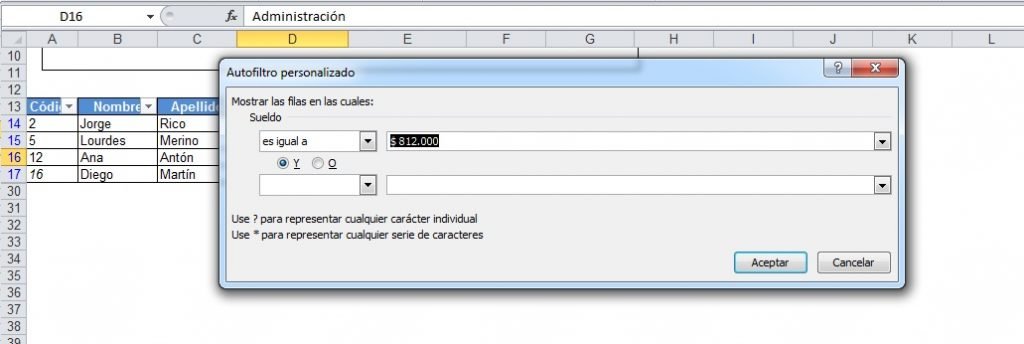
Y colocamos los $ 812.000 que queremos filtrar.
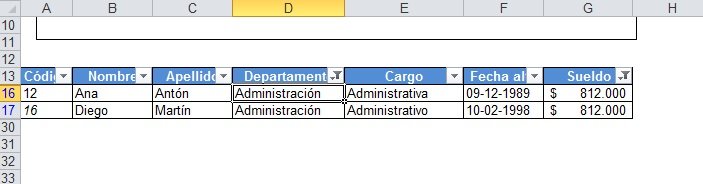
Una vez aplicado los dos filtros tenemos el resultado de Ana y Diego que cumplen con la condición de pertenecer al departamento de Administración y ganar $ 812.000
3°.- Para visualizar el personal cuyo sueldo sea mayor de $ 1.200.000 y trabaje en el departamento de Administración o Comercial debemos agregar 2 filtros de forma general. Comenzamos realizando el primer filtro al sueldo, vamos a «Filtro de numero» opción «Mayor que», en el cual nos mostrará la siguiente ventana:
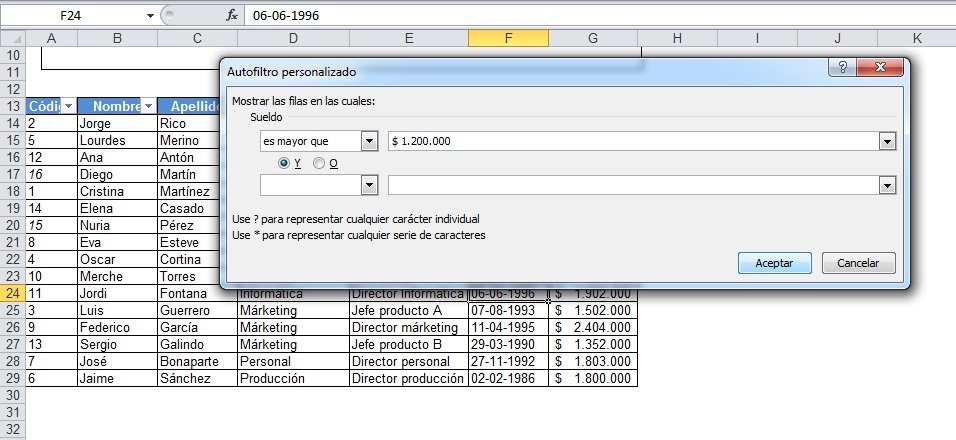
Colocamos que el valor sea mayor de $ 1.200.000 y hacemos clic en «Aceptar». Luego aplicamos otro filtro a la columna de «Departamento» a través de la opción «Filtro de texto» y luego «Es igual a..»
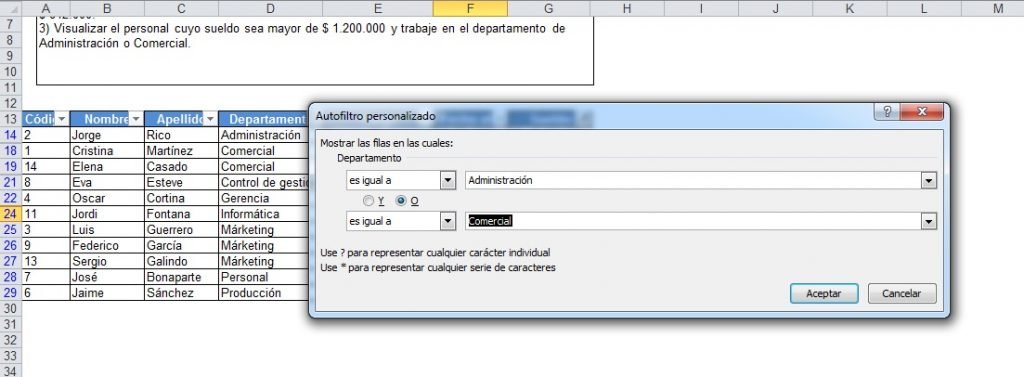
En donde se agrega los departamentos, «Administración» y «Comercial» y se debe colocar la opción «O» tal como lo indica el ejercicio, que «trabaje en el departamento de Administración o Comercial» esta opción quiere decir que es opcional.
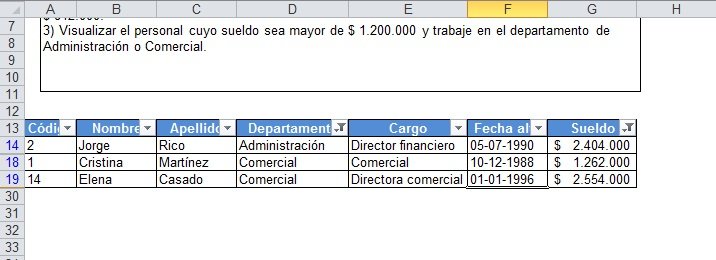
Esto quiere decir que nos muestra a todas las personas con un sueldo superior a $ 1.200.000 y que pertenecen al departamento de Administración o Comercial
Cursos que Incluyen Filtros Automáticos
-
Producto en oferta
 Cursos Online de Excel Ejecutivo ¡Impulsa Tu Carrera Hoy!El precio original era: $59.990.$35.990El precio actual es: $35.990.
Cursos Online de Excel Ejecutivo ¡Impulsa Tu Carrera Hoy!El precio original era: $59.990.$35.990El precio actual es: $35.990. -
Producto en oferta
 Curso Excel Intermedio – Inscríbete Ya y Destaca en tu TrabajoEl precio original era: $19.990.$15.990El precio actual es: $15.990.
Curso Excel Intermedio – Inscríbete Ya y Destaca en tu TrabajoEl precio original era: $19.990.$15.990El precio actual es: $15.990. -
Producto en oferta
 Curso Excel 3×1 – Basico, Intermedio y Avanzado ¡Inscríbete Hoy!El precio original era: $29.990.$21.990El precio actual es: $21.990.
Curso Excel 3×1 – Basico, Intermedio y Avanzado ¡Inscríbete Hoy!El precio original era: $29.990.$21.990El precio actual es: $21.990.
Cursos especializados que incluyen la herramienta de Filtros Automáticos:
-
Producto en oferta
 Curso de Excel Premium: Eleva tu Experiencia ¡Inscrítebe Aquí!El precio original era: $179.980.$89.990El precio actual es: $89.990.
Curso de Excel Premium: Eleva tu Experiencia ¡Inscrítebe Aquí!El precio original era: $179.980.$89.990El precio actual es: $89.990. -
Producto en oferta
 Curso Online de Optimización del Trabajo con Planilla ExcelEl precio original era: $25.990.$19.990El precio actual es: $19.990.
Curso Online de Optimización del Trabajo con Planilla ExcelEl precio original era: $25.990.$19.990El precio actual es: $19.990. -
 Pyme – Curso Excel – Inscríbete Ahora y Simplifica tus Procesos$25.990
Pyme – Curso Excel – Inscríbete Ahora y Simplifica tus Procesos$25.990
Si deseas como conocer y aprender a utilizar el filtro avanzado haz clic Aquí.

